ie打印预览出现空白页page怎么办 ie打印预览时出现空白页的处理方法
更新时间:2021-01-19 16:58:43作者:fang
ie打印预览出现空白页page的情况,相信许多用户在操作时都有遇到过。可是出现这一问题的原因是什么呢?具体又该怎么解决呢?有的小伙伴可能不是很清楚,所以对此今天本文为大家整理分享的就是关于ie打印预览时出现空白页的处理方法。
处理方法如下:
1、在我的电脑/这台电脑/计算机上鼠标右键后单击管理。会看到如图所示:
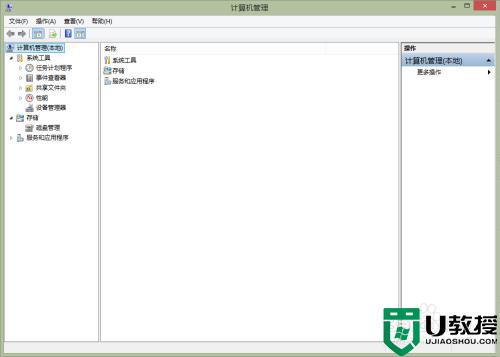
2、单击服务和应用程序。
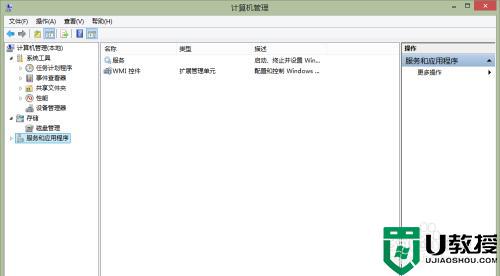
3、双击中间框里的最上的服务。
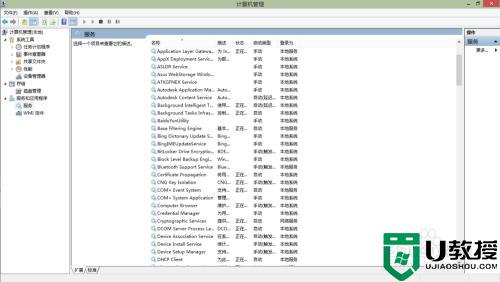
4、单击名称后按名称排序找到PrintSpooler和Printer Ex...右键后单击属性,把启动类型改为自动。或者手动确定后再PrintSpooler和Printer Ex...右键会看到启动单击启动。
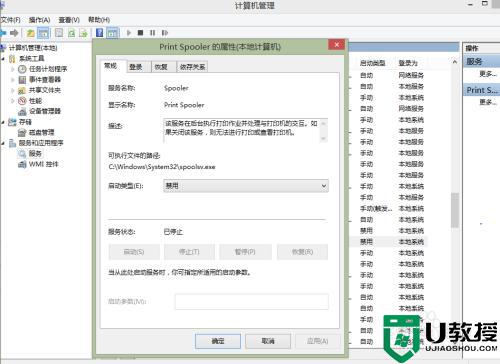
5、打开网页再次打印会发现可以正常打印了!
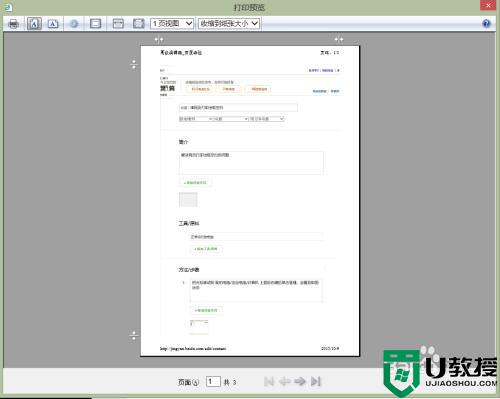
ie打印预览时出现空白页的处理方法就为大家分享到这里啦,有出现相同问题的可以按照上面的方法来解决哦。
ie打印预览出现空白页page怎么办 ie打印预览时出现空白页的处理方法相关教程
- 爱普生打印出来是空白怎么回事 爱普生打印机总是出空白纸的处理方法
- 打印机打印出来白纸怎么办 打印机打出来是空白的怎么办
- 打印机打印出来空白纸怎么解决 打印机打印图片空白怎么回事
- 没有打印机如何打印预览 没有安装打印机怎么打印预览
- 怎么去掉word空白页 多出来的空白页怎么删
- word打印在哪里设置黑白 word打印预览在哪里
- word打印在哪里设置黑白 word打印预览在哪里
- word空白页无法删除怎么办 怎么将word里的空白页删除
- 怎么删除word中的空白页?删除word空白页的操作方法
- wps怎么删除空白页word最后一页 wps怎么删除多余的空白页
- 5.6.3737 官方版
- 5.6.3737 官方版
- Win7安装声卡驱动还是没有声音怎么办 Win7声卡驱动怎么卸载重装
- Win7如何取消非活动时以透明状态显示语言栏 Win7取消透明状态方法
- Windows11怎么下载安装PowerToys Windows11安装PowerToys方法教程
- 如何用腾讯电脑管家进行指定位置杀毒图解

